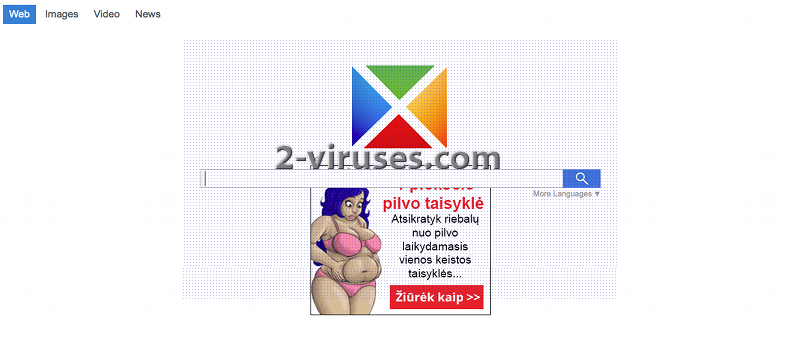Start-search.com ウイルス
お使いのホームページやデフォルト検索プロバイダが「start-search.com」に変更されてはいませんか? お使いのブラウザがハイジャックされているのでご注意ください。Start-search.com ウイルス は3つの主要なブラウザと互換性があります – Internet Explorer、Mozilla Firefox、Google Chromeです。システム内に入り込むと、設定を変更することは容易ではなくなり、ブラウジングは完全に変更されてしまいます。
お使いのブラウザがこのハイジャッカーによって影響を受けた理由は、ユーザーが無料ソフトウェアをダウンロードするときに設定が変更されることを許可してしまったからです。多くの場合、いつ変更されたのか正確に気づかないことがほとんどです。しかし、これを回避することは可能です。インターネットから無料ソフトウェアをダウンロードするときはいつでも、そのインストールのプロセスに真剣に取り組みましょう。まず、「カスタム」モードでインストールするオプションを選びましょう。少し時間は長くかかりますが、起動ページや検索エンジンを入れ替えるなどの望まない変更を避けることができます。馴染みのないプログラムの追加は絶対に許可しないようにしてください。
Start-search.com ウイルス は、さまざまなウェブサイトの宣伝をし、望まないプログラムを分散させるようデザインされています。これを使って検索をすると、幾多ものスポンサーサイトが表示されることに気づくでしょう。 また検索結果に無数の広告を表示し、不明なプログラムをインストールするよう促します。元のような普通のブラウズをお望みであれば、できるだけ早くStart-search.com ウイルス を削除すべきです。
「コントロールパネル」からプログラムの追加/削除リストをチェックし、Start-search.com ウイルスに関連のある全ての項目を削除してください。ハイジャッカーの中には、ブラウザ設定の変更をブロックするソフトウェアをインストールするバージョンもあります。これらを特定するには、Reimage, Spyhunterやその他の信頼できるスパイウェア対策ツールを使ってのスキャンが役に立ちます。それから拡張機能をアンインストールし、ブラウザ上で設定をリセットすることができます。
Start-search.com ウイルスをInternet Explorer (旧バージョン)から削除する方法:
- 検索ボックスの右側にある矢印(→)をクリック;
- 以下に従って: IE8-9の場合 「検索プロバイダの管理」を選択。IE7の場合「検索デフォルトの変更」をクリック;
- リストからStart-search.com を削除する。
Start-search.com ウイルスをIE 11から削除する方法:
- 設定アイコン(右上)から「アドオンの管理」をクリック;
- 「検索プロバイダ」選択;
- デフォルト検索エンジンをBingまたはGoogleに変更する;
- このような検索プロバイダがどれも利用不可である場合は、画面の下に表示される「検索プロバイダを探す」を選択してGoogleをインストールする。
Start-search.com ウイルスをFirefoxから削除する方法:
- URLバーに「about:config」と入力。設定ページが開きます。;
- 検索ボックスに「Keyword.url」と入力。右クリックでリセット;
- 検索ボックスに「browser.search.defaultengine」と入力。右クリックでリセット;
- 検索ボックスに「browser.search.selectedengine」と入力。右クリックでリセット;
- 検索ボックスに「browser.startup.homepage」と入力。右クリックでリセット;
- 「browser.newtab.url」を検索し、右クリックでリセット。これにより、新しいタブを開くたびに検索ページが起動しないことを確実にします;
- 設定が戻りマルウェア対策プログラムを使ったスキャンでクリーンであるという結果が出たらFirefoxを閉じてファイルエクスポーラを開き、アドレスバーに「%AppData% 」を入力する。検索ボックスに「user.js」を入力。このファイルが存在したら名前を変更してFirefoxを再起動させる。上記のステップを繰り返す。
Start-search.comウイルスをGoogle Chromeから削除する方法:
- ブラウザのツールバー上の横線3本のアイコンをクリック;
- 「設定」を選択;
- 「基本設定」から「検索エンジンの管理」を選択;
- リストから不要な検索エンジンを削除する;
- 「設定」に戻る。「起動」のところで「新しいタブを開く」を選択する(設定ページのリンクから望まないページを削除することもできます);
- もしも「新しいタブ」がハイジャックされていたら、マルウェア対策プログラムを使ってスキャンするか、Chrome Store拡張機能である「New Tab Redirect」を使う必要があります。
ショートカットハイジャックの削除方法(全てのブラウザ) (任意):
お使いのブラウザが起動時にのみStart-search.com のページを開く場合は以下に従ってください:
- お使いのブラウザアイコンを右クリック。「プロパティ」を選択;
- 「ショートカット」タブを開く;
- Start-search.comを削除する。
Automatic Malware removal tools
(Win)
Note: Spyhunter trial provides detection of parasites and assists in their removal for free. limited trial available, Terms of use, Privacy Policy, Uninstall Instructions,
(Mac)
Note: Combo Cleaner trial provides detection of parasites and assists in their removal for free. limited trial available,